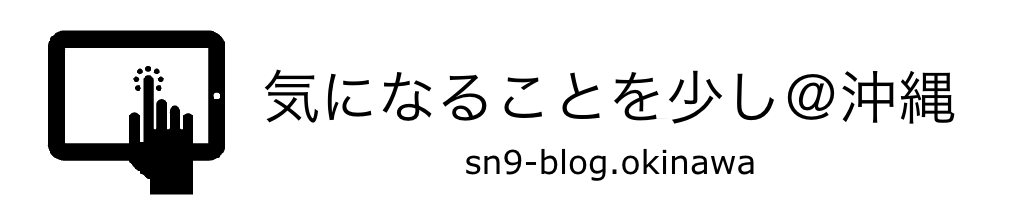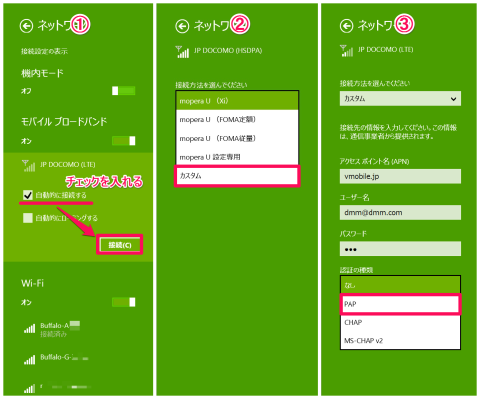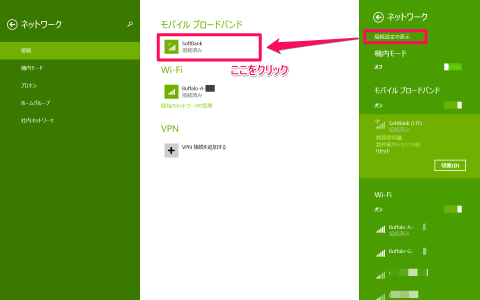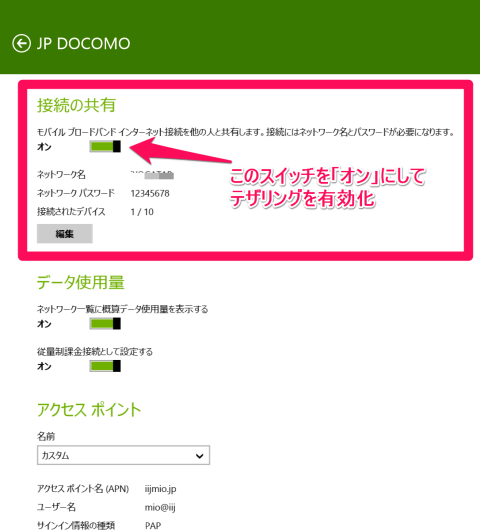1月に使い始めた時から記事にまとめようと思っていたのですが、もう5月になってますね^^;
今後1ヶ月で、YOGA Tablet 2(Windows版もAndroid版も)関連を数記事書いていきますので参考にして頂けるとうれしいです。
APN設定
これまで、WindowsOSを搭載した製品でモバイル通信が可能なモデルが無かった訳ではないのですが、WindowsがOSとして本格的にモバイル通信に対応したのはWindows 8からのようです。
Windows 7までは携帯電話のネットワークを利用するにはダイヤルアップネットワークしかなかった。ダイヤルアップはユーザーが接続、切断を手動で行うため、従量制課金の場合でもユーザーが自分で判断して切断すればよかったが、Windows 8からは、システムにモバイルブロードバンドが統合され、Windowsがその接続を自動で管理できるようになった。
これにより、メーカー毎に設定方法が全く異なるということも少なくなり、今後販売されるモバイル通信対応モデルでも同様の手順で設定できるはず。
SIMカードの挿入・取り外しは電源が入っていても出来はしますが、電源を切った状態での作業が推奨されています
- SIMカードをセットしWindowsのスタート画面が表示出来たら、画面右端から中央に向けてスワイプ(エッジスワイプ)
- チャームが表示されるので、「設定」を開き、下のアンテナバーのマークをタップして「ネットワーク」設定へ
上の画像を元に
- 「モバイル ブロードバンド」をオンにし、「自動的に接続する」にチェックを入れ【接続】をタップ
- 接続方法の中から該当するAPN設定を選択。格安SIMなどの場合は「カスタム」を選択
- 「アクセスポイント名(APN)」「ユーザー名」「パスワード」「認証の種類」を入力・選択後「次へ」をタップ
ここまでの手順を行なうと接続されます。
注意点が2つ。
1つ目は「自動的に接続する」にチェックを入れること。これをしないと、再起動後に再度APN入力が必要になったり手動で接続させる必要があります。
2つ目は「認証の種類」で「PAP」を選択することです。私の環境では「CHAP」を選択すると接続できませんでした。
接続が確認できたSIM
デバイスとしてどの電波を掴めるか(対応周波数)については、以前エントリーにて扱っています。
私の環境で実際に接続が確認できた回線がこちら。
- (docomo)本家 Android機種で契約の音声・データ用SIM(spモードは使えないため、mopera Uにて) 「JP DOCOMO (LTE)」「JP DOCOMO (HSDPA)」表記確認
- (docomo)MVNO IIJmio データ用SIM 「JP DOCOMO (LTE)」表記確認
- (docomo)MVNO DMM mobile データ用SIM 「JP DOCOMO (LTE)」表記確認
- (SoftBank)本家 iPhone 5s契約の音声・データ用SIM 「SoftBank (LTE)」表記確認
テザリングの方法
- 先ほどと同じく、「ネットワーク」設定を開き、上部に記載の「接続設定の表示」をタップ
- 「PC 設定 > ネットワーク > 接続」が開くので、「モバイル ブロードバンド」をタップ
- 「接続の共有」という項目がテザリングの設定をするところなので、設定をオンにして有効化
デフォルトではテザリング時のネットワーク名(SSID)は「(PC名)」、パスワードは「12345678」となっているので、「編集」を押して変更した方がいいと思います。
訂正や追加情報などありましたら、お気軽にコメントで教えていただけると幸いです。
また、feedlyへの登録もしていただけると大変励みとなります(^^)
![]()